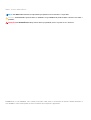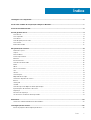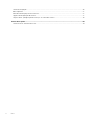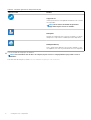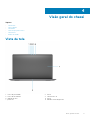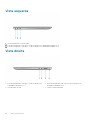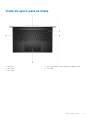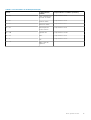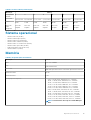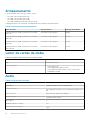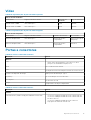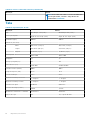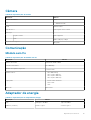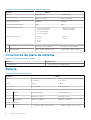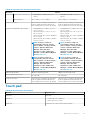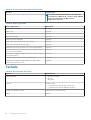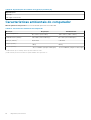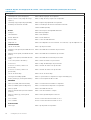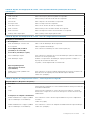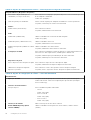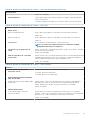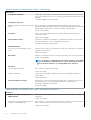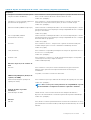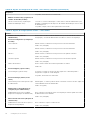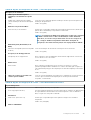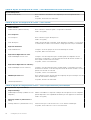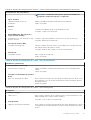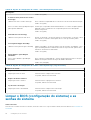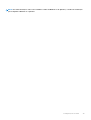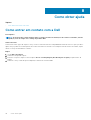Dell Precision 5750 Manual do proprietário
- Tipo
- Manual do proprietário

Precision 5750
Guia de configuração e especificações
Modelo normativo: P92F
Tipo normativo: P92F001
May 2020
Rev. A00

Notas, avisos e advertências
NOTA: Uma NOTA indica informações importantes que ajudam você a usar melhor o seu produto.
CUIDADO: um AVISO indica possíveis danos ao hardware ou a possibilidade de perda de dados e informa como evitar o
problema.
ATENÇÃO: uma ADVERTÊNCIA indica possíveis danos à propriedade, lesões corporais ou risco de morte.
© 2020 Dell Inc. ou suas subsidiárias. Todos os direitos reservados. A Dell, a EMC, e outras marcas são marcas comerciais da Dell Inc. ou
suas subsidiárias. Outras marcas podem ser marcas comerciais de seus respectivos proprietários.

1 Configurar seu computador........................................................................................................... 5
2 Criar uma unidade de recuperação USB para o Windows.................................................................. 7
3 Tela de luz azul baixa Dell..............................................................................................................8
4 Visão geral do chassi.................................................................................................................... 9
Vista da tela............................................................................................................................................................................9
Vista esquerda...................................................................................................................................................................... 10
Vista direita........................................................................................................................................................................... 10
Visão do apoio para as mãos................................................................................................................................................11
Vista inferior..........................................................................................................................................................................12
Atalhos do teclado................................................................................................................................................................12
5 Especificações técnicas...............................................................................................................14
Dimensões e peso.................................................................................................................................................................14
Chipset...................................................................................................................................................................................14
Processadores...................................................................................................................................................................... 14
Sistema operacional.............................................................................................................................................................15
Memória.................................................................................................................................................................................15
Armazenamento................................................................................................................................................................... 16
Leitor de cartão de mídia.....................................................................................................................................................16
Audio...................................................................................................................................................................................... 16
Vídeo...................................................................................................................................................................................... 17
Portas e conectores.............................................................................................................................................................17
Tela.........................................................................................................................................................................................18
Câmera.................................................................................................................................................................................. 19
Comunicação........................................................................................................................................................................ 19
Adaptador de energia.......................................................................................................................................................... 19
Conectores da placa de sistema........................................................................................................................................20
Bateria...................................................................................................................................................................................20
Touch pad............................................................................................................................................................................. 21
Teclado..................................................................................................................................................................................22
Leitor de impressão digital no botão liga/desliga.............................................................................................................23
Especificações do controle e do sensor........................................................................................................................... 23
Segurança.............................................................................................................................................................................23
Software de segurança.......................................................................................................................................................23
Características ambientais do computador......................................................................................................................24
6 Software................................................................................................................................... 25
Como fazer o download de drivers do Windows.............................................................................................................25
7 Configuração do sistema.............................................................................................................26
Entrar no programa de configuração do BIOS................................................................................................................ 26
Índice
Índice 3

Teclas de navegação...........................................................................................................................................................26
Boot Sequence.....................................................................................................................................................................27
Menu de inicialização para uma única vez........................................................................................................................27
Opções de configuração do sistema................................................................................................................................. 27
Limpar o BIOS (configuração do sistema) e as senhas do sistema.............................................................................. 38
8 Como obter ajuda....................................................................................................................... 40
Como entrar em contato com a Dell.................................................................................................................................40
4 Índice

Configurar seu computador
Etapas
1. Conecte o adaptador de energia e pressione o botão liga/desliga.
NOTA: Para conservar a carga da bateria, você pode colocá-la no modo de economia de energia.
2. Concluir a configuração do sistema operacional Windows.
Siga as instruções na tela para concluir a configuração. Quando estiver configurando, a Dell recomenda que você:
• Conecte-se a uma rede para obter as atualizações do Windows.
NOTA:
Se estiver se conectando a uma rede de rede sem fio segura, digite a senha de acesso à rede de rede sem
fio quando solicitado.
• Se estiver conectado à Internet, faça login ou crie uma conta da Microsoft. Se não estiver conectado à Internet, crie uma conta
off-line.
• Na tela Suporte e proteção, insira suas informações de contato.
3. Localize e use os aplicativos da Dell no menu Iniciar do Windows (recomendado)
Tabela 1. Localizar aplicativos Dell
Aplicativos Dell Detalhes
Registro do produto da Dell
Registre o seu computador na Dell.
Dell Help & Support
Acesse a ajuda e suporte para o seu computador.
1
Configurar seu computador 5

Tabela 1. Localizar aplicativos Dell(continuação)
Aplicativos Dell Detalhes
SupportAssist
Verifica proativamente a integridade do hardware e do software
do computador.
NOTA: Clicar na data de validade da garantia no
SupportAssist para renovar ou atualizar.
Dell Update
Atualiza seu computador com correções essenciais e os drivers
de dispositivos importantes à medida que ficarem disponíveis.
Dell Digital Delivery
Faça o download dos aplicativos de software, incluindo os que
são adquiridos, mas não são pré-instalados em seu computador.
4. Crie uma unidade de recuperação do Windows.
NOTA:
É recomendável criar um disco de recuperação para resolver e corrigir problemas que podem ocorrer no
Windows.
Para obter mais informações, consulte Criar uma unidade de recuperação USB do Windows.
6
Configurar seu computador

Criar uma unidade de recuperação USB para o
Windows
Crie um disco de recuperação para resolver e corrigir problemas que possam ocorrer no Windows. Uma unidade flash USB vazia com
capacidade mínima de 16 GB é obrigatória para a criação da unidade de recuperação.
Pré-requisitos
NOTA: Este processo pode demorar até uma hora para ser concluído.
NOTA: As etapas a seguir podem variar dependendo da versão do Windows instalada. Consulte o site de suporte da
Microsoft para obter instruções mais recentes.
Etapas
1. Conecte a unidade flash USB ao computador.
2. Na pesquisa do Windows, digite Recuperação.
3. Nos resultados da pesquisa, clique em Criar uma unidade de recuperação.
A janela Controle de Conta de Usuário é exibida.
4. Clique em Sim para continuar.
A janela Unidade de recuperação é exibida.
5. Selecione Fazer backup dos arquivos do sistema na unidade de recuperação e clique em Avançar.
6. Selecione a unidade flash USB e clique em Avançar.
Uma mensagem será exibida, indicando que todos os dados na unidade flash USB serão excluídos.
7. Clique em Criar.
8. Clique em Concluir.
Para obter mais informações sobre como reinstalar o Windows usando a unidade de recuperação USB, consulte a seção Solução de
problemas do Manual de Serviço do seu produto em www.dell.com/support/manuals.
2
Criar uma unidade de recuperação USB para o Windows 7

Tela de luz azul baixa Dell
ATENÇÃO: A exposição prolongada à luz azul da tela pode levar a efeitos a longo prazo, por exemplo: vista cansada,
fadiga ocular, ou danos aos olhos.
O recurso ComfortView nos laptops e telas da Dell foi projetado para minimizar a luz azul emitida da tela para maior conforto visual.
Para reduzir o risco de vista cansada devido ao uso da tela por período prolongado, é recomendável:
1. Colocar a tela do laptop a uma distância de visualização confortável entre 20 polegadas e 28 polegadas (50 cm e 70 cm) dos olhos.
2. Piscar com frequência para umedecer os olhos ou molhá-los com água.
3. Fazer intervalos de 20 minutos a cada duas horas.
4. Afastar o olhar da tela e olhar para um objeto a 609,60 cm (20 pés) de distância por pelo menos 20 segundos durante os intervalos.
3
8 Tela de luz azul baixa Dell

Visão geral do chassi
Tópicos:
• Vista da tela
• Vista esquerda
• Vista direita
• Visão do apoio para as mãos
• Vista inferior
• Atalhos do teclado
Vista da tela
1. Sensor de proximidade 2. LED IR
3. Sensor de luz ambiente 4. Câmera RGB + IR
5. Indicador de LED 6. LED IR
7. painel LCD 8. Indicador LED de diagnósticos
4
Visão geral do chassi 9

Vista esquerda
1. Slot de segurança em forma de cunha
2. Porta de carregamento USB Type-C 3.2 de 2ª geração com Thunderbolt3/DisplayPort 1.4
3. Porta de carregamento USB Type-C 3.2 de 2ª geração com Thunderbolt3/DisplayPort 1.4
Vista direita
1.
Porta de carregamento USB Type-C 3.2 de 2ª geração com
Thunderbolt3/DisplayPort 1.4
2. Porta de carregamento USB Type-C 3.2 de 2ª geração com
Thunderbolt3/DisplayPort 1.4
3. Leitor de cartão SD 4.0 4. Conector universal de áudio
10 Visão geral do chassi

Visão do apoio para as mãos
1. Microfones 2. Botão liga/desliga com leitor de impressão digital opcional
3. Alto-falante 4. Touch pad
5. Alto-falante
Visão geral do chassi 11

Vista inferior
1. Alto-falante 2. Alto-falante
3. Aberturas do ventilador 4. Etiqueta do rótulo de serviço
Atalhos do teclado
NOTA:
Os caracteres do teclado podem ser diferentes, dependendo da configuração de idioma do teclado. As teclas que
são usadas para atalhos continuam as mesmas em todas as configurações de idiomas.
Tabela 2. Lista de atalhos de teclado
Teclas Comportamento
primário
Comportamento secundário (tecla Fn+)
Fn + Esc Escape
Alternar bloqueio da tecla Fn
Fn + F1
Desativação do áudio
Comportamento do F1
Fn + F2
Diminuir o volume
Comportamento do F2
Fn + F3
Aumentar o volume
Comportamento do F3
Fn + F4
Reproduzir/parar para
reprodução de áudio
Comportamento do F4
12 Visão geral do chassi

Tabela 2. Lista de atalhos de teclado(continuação)
Teclas Comportamento
primário
Comportamento secundário (tecla Fn+)
Fn + F5
Ligar ou desligar a luz
de fundo do teclado
Comportamento do F5
Fn + F6
Diminuir o brilho
Comportamento do F6
Fn + F7
Aumentar o brilho
Comportamento do F7
Fn + F8
Alternar para um
monitor externo
Comportamento do F8
Fn + F10
Capturar tela
Comportamento do F10
Fn + F11
Início
Comportamento do F11
Fn + 12
Fim
Comportamento do F12
Fn + Ctrl
Abrir o menu de
aplicativos
--
Visão geral do chassi 13

Especificações técnicas
Dimensões e peso
Tabela 3. Dimensões e peso
Descrição Valores
Altura:
Frente
8,67 mm (0,34 pol.)
Parte traseira
13,15 mm (0,52 pol.)
Largura
374,48 mm (14,74 pol.)
Profundidade
248,08 mm (9,77 pol.)
Peso
2,13 kg (4,70 lb)
NOTA: O peso do seu sistema depende da configuração solicitada
e da variabilidade na fabricação.
Chipset
Tabela 4. Chipset
Descrição Valores
Chipset
Intel WM490
Processador
Intel Core i5/i7/i9/Xeon de 10ª geração
Flash EPROM
32 MB
Barramento PCIe
Até Ger. 3.0
Processadores
Tabela 5. Processadores
Descrição Valores
Processadore
s
Intel Core
i5-10400H de
10ª geração,
Vpro
10a geração
do Intel Core
i7-10750H
Intel Core
i7-10850H de
10ª geração,
Vpro
Intel Core
i7-10875H de
10ª geração,
Vpro
Intel Core
i9-10885H de
10ª geração,
Vpro
Intel Xeon
W10855M de
10ª geração,
Vpro
Intel Xeon
W10885M de
10ª geração,
Vpro
Potência
45 W 45 W 45 W 45 W 45 W 45 W 45 W
Contagem de
núcleos
4 6 6 8 8 6 8
5
14 Especificações técnicas

Tabela 5. Processadores(continuação)
Descrição Valores
Contagem de
threads
8 12 12 16 16 12 16
Velocidade
2,6 a 4,6 GHz 2,6 a 5,0 GHz 2,7 a 5,1 GHz 2,3 a 5,1 GHz 2,4 a 5,3 GHz 2,8 a 5,1 GHz 2,4 a 5,3 GHz
Cache
8 MB 12 MB 12 MB 16 MB 16 MB 12 MB 16 MB
Placas de
vídeo
integradas
Intel UHD
Graphics
Intel UHD
Graphics
Intel UHD
Graphics
Intel UHD
Graphics
Intel UHD
Graphics
Intel UHD
Graphics
Intel UHD
Graphics
Sistema operacional
• Windows 10 Home (64 bits)
• Windows 10 Enterprise (64-bit)
• Windows 10 Professional (64 bits)
• Windows 10 Pro Education (64 bits)
• Windows 10 Pro for Workstations (64 bits)
• Windows 10 Pro para China (64 bits)
• RedHat Enterprise Linux (RHEL v8.3)
• Ubuntu 18.04 LTS (64 bits)
Memória
Tabela 6. Especificações da memória
Descrição Valores
Slots
Dois slots SODIMM
Tipo
Dual-channel DDR4
Velocidade
2666 MHz para memória ECC/2933 MHz para memória não ECC
Memória máxima
64 GB
Memória mínima
8 GB
Configurações compatíveis
• 8 GB, 1 x 8 GB, DDR4, 2666 MHz, ECC, SODIMM
• 16 GB, 1 x 16 GB, DDR4, 2666 MHz, ECC, SODIMM
• 16 GB, 2 x 8 GB, DDR4, 2666 MHz, ECC, SODIMM
• 32 GB, 1 x 32 GB, DDR4, 2666 MHz, ECC, SODIMM
• 32 GB, 2 x 16 GB, DDR4, 2666 MHz, ECC, SODIMM
• 64 GB, 2 x 32 GB, DDR4, 2666 MHz, ECC, SODIMM
• 8 GB, 1 x 8 GB, DDR4, 2933 MHz, não ECC, SODIMM
• 16 GB, 1 x 16 GB, DDR4, 2933 MHz, não ECC, SODIMM
• 16 GB, 2 x 8 GB, DDR4, 2933 MHz, não ECC, SODIMM
• 32 GB, 1 x 32 GB, DDR4, 2933 MHz, não ECC, SODIMM
• 32 GB, 2 x 16 GB, DDR4, 2933 MHz, não ECC, SODIMM
• 64 GB, 2 x 32 GB, DDR4, 2933 MHz, não ECC, SODIMM
NOTA: A memória ECC dará suporte a 2933 MHz após
RTS
Especificações técnicas 15

Armazenamento
O seu computador suporta uma das seguintes opções:
• M.2 2230, solid state drive (classe 35)
• M.2 2280, solid state drive (classe 40)
• M.2 2280, solid state drive (classe 50)
• M.2 2280, unidade de estado sólido SED (classe 40)
A unidade primária do seu computador varia dependendo da configuração de armazenamento.
Tabela 7. Especificações de armazenamento
Fator de forma Tipo de interface Capacity (Capacidade)
Solid state drive M.2 2230, 3ª geração PCIe x4 NVMe,
classe 35
PCIe NVMe x4 de 3ª geração 256 GB
Solid state drive M.2 2280, 3ª geração PCIe x4 NVMe,
classe 40
PCIe NVMe x4 de 3ª geração até 2 TB
Solid state drive M.2 2280, 3ª geração PCIe x4 NVMe,
classe 50
PCIe NVMe x4 de 3ª geração até 1 TB
Solid state drive M.2 2280, 3ª geração PCIe x4 NVMe,
classe 40 SED
PCIe NVMe x4 de 3ª geração até 1 TB
Leitor de cartão de mídia
Tabela 8. Especificações do leitor de cartão de mídia
Descrição Valores
Tipo
Slot de cartão SD 4.0
Cartões suportados
• Secure Digital (SD)
• Secure Digital High Capacity (SDHC)
• Secure Digital Extended Capacity - SDXC (cartão SD de
capacidade estendida)
Audio
Tabela 9. Especificações de áudio
Descrição Valores
Controlador
Realtek ALC3204 com Waves MaxxAudio Pro
Conversão estéreo
DAC (digital para analógico) e ADC (analógico para digital) de 24
bits
Interface interna
Áudio Intel HDA (áudio de alta definição)
Interface externa
Tomada universal de áudio
Alto-falantes
4
Média de saída do alto-falante
2 W
Pico de saída do alto-falante
2,5 W
16 Especificações técnicas

Vídeo
Tabela 10. Especificações da placa de vídeo separada
Placas de vídeo dedicadas
Controlador Suporte a monitor externo Tamanho da
memória
Tipo de memória
NVIDIA Quadro T2000 mDP/HDMI/tipo C 4 GB GDDR6
NVIDIA Quadro RTX3000 mDP/HDMI/tipo C 6 GB GDDR6
Tabela 11. Especificações da placa de vídeo integrada
Placas de vídeo integradas
Controlador Suporte a monitor externo Tamanho da memória Processador
Intel UHD Graphics 630 mDP/HDMI/tipo C Memória de sistema
compartilhada
Intel Core i5/i7/i9 de
10a geração
Intel UHD Graphics P630 mDP/HDMI/tipo C Memória de sistema
compartilhada
Intel Xeon
Portas e conectores
Tabela 12. Portas e conectores externos
Descrição Valores
Externa:
USB
• Quatro portas de carregamento USB Type-C 3.2 de 2ª
geração com Thunderbolt3/DisplayPort 1.4
Áudio
Uma tomada universal de áudio
Vídeo
via dongle/dock station da tela para conectar um monitor externo
Conector do adaptador de energia
Quatro portas de alimentação Type-C
Segurança
Um slot de bloqueio em forma de cunha
Slot de placa
Slot de cartão SD 4.0
Dongle
Dongle HDMI/USB de porta dupla DA20
Tabela 13. Portas e conectores internos
Descrição Valores
Interna:
Uma tecla M M.2 (2280 ou 2230) para unidade de estado sólido • Um slot M.2 2230 para unidade de estado sólido de 256 GB
• Um slot M.2 2280 para unidade de estado sólido de 256 GB/
512 GB/1 TB/2 TB
• Um slot M.2 2280 para unidade de estado sólido com
criptografia automática de 512 GB/1 TB
Especificações técnicas 17

Tabela 13. Portas e conectores internos(continuação)
Descrição Valores
NOTA: Para saber mais sobre os recursos de diferentes
tipos de placas M.2, consulte o artigo da base de
conhecimento SLN301626.
Tela
Tabela 14. Especificações da tela
Descrição Valores
Tipo
Alta definição total (FHD+) Alta definição ultra (UHD+)
Tecnologia de painel
Ângulo de visão amplo (WVA) Ângulo de visão amplo (WVA)
Luminância (típico)
500 nits 500 nits
Dimensões (área ativa):
Altura
366,34 mm (14,42 pol.) 366,34 mm (14,42 pol.)
Largura
228,96 mm (9,01 pol.) 228,96 mm (9,01 pol.)
Diagonal
431,80 mm (17 pol.) 431,80 mm (17 pol.)
Resolução nativa
1920 x 1200 3840 x 2400
Megapixels
2,3 9,2
Pixels por polegada (PPI)
133 266
Gama de cores (CG)
sRGB 100% AdobeRGB 100%
Taxa de contraste (mínima)
1800:1 1800:1
Tempo de resposta (máx.)
35 ms 35 ms
Taxa de atualização
60 Hz 60 Hz
Ângulo de visualização horizontal
+/- 85 graus +/- 85 graus
Ângulo de visualização vertical
+/- 85 graus +/- 85 graus
Distância entre pixels
0,1908 mm 0,0549 mm
Consumo de energia (máximo)
5,50 W 13,98 W
Acabamento antirreflexivo vs. brilhante
Antirreflexiva Antirreflexo
Opções de toque
Não Sim, toque de 10 dedos
18 Especificações técnicas

Câmera
Tabela 15. Especificações da câmera
Descrição Valores
Número de câmeras
Uma
Tipo
• Webcam IR Hello
Local
Câmera frontal
Tipo de sensor
Tecnologia do sensor CMOS
Resolução:
Imagem estática
0,92 megapixels
Vídeo
1280 x 720 (HD) a 30 fps
Ângulo de visão digonal
78,5 graus
Comunicação
Módulo sem fio
Tabela 16. Especificações do módulo sem fio
Descrição Valores
Número do modelo
Intel Wi-Fi 6 AX201 soldado
Taxa de transferência
Até 2400 Mbps
Bandas de frequência suportadas
2,4 GHz/5 GHz
Padrões sem fio
• Wi-Fi 802.11a/b/g
• Wi-Fi 4 (Wi-Fi 802.11n)
• Wi-Fi 5 (Wi-Fi 802.11ac)
• Wi-Fi 6 (Wi-Fi 802.11ax)
Criptografia
• 64 bits/WEP de 128 bits
• AES-CCMP
• TKIP
Bluetooth
Bluetooth 5.1
Adaptador de energia
Tabela 17. Especificações do adaptador de energia
Descrição Valores
Tipo
USB Type-C de 90 W Type-C de 130 W
Diâmetro (conector)
Conector Type-C Conector Type-C
Especificações técnicas 19

Tabela 17. Especificações do adaptador de energia(continuação)
Descrição Valores
Peso
0,23 kg (0,51 lb) 0,32 kg (0,70 lb)
Tensão de entrada
100 VCA a 240 VCA 100 VCA a 240 VCA
Frequência de entrada
50 a 60 Hz 50 a 60 Hz
Corrente de entrada (máxima)
1,50 A 1,80 A
Corrente de saída (contínua)
• 20 V/4,5 A (contínua)
• 15 V/3 A (contínua)
• 9 V/3 A (contínua)
• 5 V/3 A (contínua)
• 20 V/6,5 A (contínua)
• 5,0 V/1 A (contínua)
Tensão de saída nominal
• 20 VCC
• 15 VCC
• 9 VCC
• 5 VCC
• 20 VCC
• 5 VCC
De operação
0 °C a 40 °C (32 °F a 104 °F) 0 °C a 40 °C (32 °F a 104 °F)
Armazenamento
- 40 °C a 70°C (-40 °F a 158 °F) - 40 °C a 70°C (-40 °F a 158 °F)
Conectores da placa de sistema
Tabela 18. Conectores da placa de sistema
Recurso Especificações
M. 2 Conectores • Dois conectores M.2 2280 de tecla M
Bateria
Tabela 19. Especificações da bateria
Descrição Valores
Tipo
Bateria "inteligente" de 3 células de íons de
lítio a 56 Wh
Bateria "inteligente" de 6 células de íons de
lítio a 97 Wh
Tensão
11,40 V CC 11,40 V CC
Peso (máximo)
0,27 kg (0,60 lb) 0,385 kg (0,85 lb)
Dimensões:
Altura
8,45 mm (0,33 pol.) 8,45 mm (0,33 pol.)
Largura
69,70 mm (2,74 pol.) 69,70 mm (2,74 pol.)
Profundidade
330,65 mm (13,02 pol.) 330,65 mm (13,02 pol.)
Faixa de temperatura:
De operação
• Carga: 0°C a 50°C (32°F a 122°F) • Carga: 0°C a 50°C (32°F a 122°F)
20 Especificações técnicas
A página está carregando ...
A página está carregando ...
A página está carregando ...
A página está carregando ...
A página está carregando ...
A página está carregando ...
A página está carregando ...
A página está carregando ...
A página está carregando ...
A página está carregando ...
A página está carregando ...
A página está carregando ...
A página está carregando ...
A página está carregando ...
A página está carregando ...
A página está carregando ...
A página está carregando ...
A página está carregando ...
A página está carregando ...
A página está carregando ...
-
 1
1
-
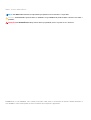 2
2
-
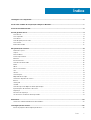 3
3
-
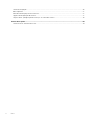 4
4
-
 5
5
-
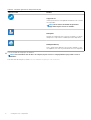 6
6
-
 7
7
-
 8
8
-
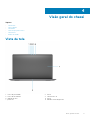 9
9
-
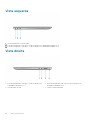 10
10
-
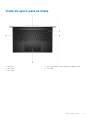 11
11
-
 12
12
-
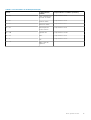 13
13
-
 14
14
-
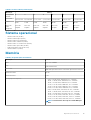 15
15
-
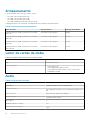 16
16
-
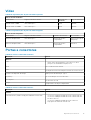 17
17
-
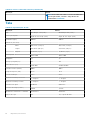 18
18
-
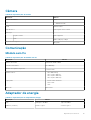 19
19
-
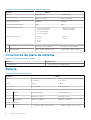 20
20
-
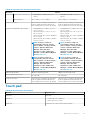 21
21
-
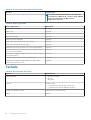 22
22
-
 23
23
-
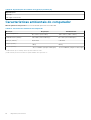 24
24
-
 25
25
-
 26
26
-
 27
27
-
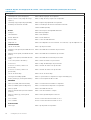 28
28
-
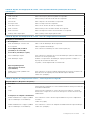 29
29
-
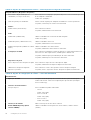 30
30
-
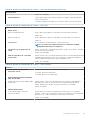 31
31
-
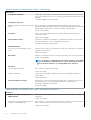 32
32
-
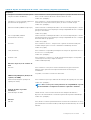 33
33
-
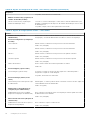 34
34
-
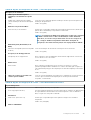 35
35
-
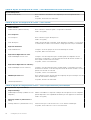 36
36
-
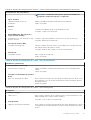 37
37
-
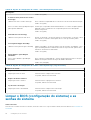 38
38
-
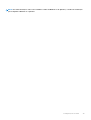 39
39
-
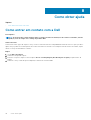 40
40
Dell Precision 5750 Manual do proprietário
- Tipo
- Manual do proprietário
Artigos relacionados
-
Dell Vostro 7500 Manual do proprietário
-
Dell Vostro 5501 Manual do proprietário
-
Dell Vostro 5501 Manual do proprietário
-
Dell Vostro 3501 Manual do proprietário
-
Dell Vostro 3401 Manual do proprietário
-
Dell Vostro 7590 Manual do proprietário
-
Dell Precision 5750 Manual do proprietário
-
Dell Precision 5750 Manual do proprietário
-
Dell Precision 5750 Manual do proprietário
-
Dell Latitude 5310 Manual do proprietário